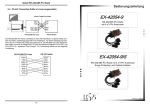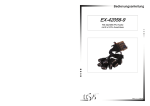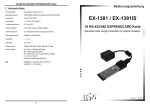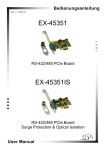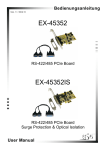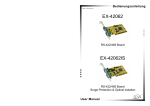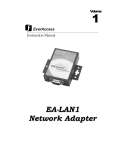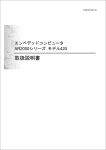Download EXSYS PCMCIA with 1S Serial RS-422/485 port
Transcript
Bedienungsanleitung EX-1361 / EX-1361IS 1S PCMCIA Karte Standard und Surge Protection & Optical Isolation EX-1362 / EX-1362IS 2S PCMCIA Karte Standard und Surge Protection & Optical Isolation Version 1.3 / 16.09.08 Seriell RS-422/485 PCMCIA Karte Inhaltsverzeichnis 1. Beschreibung ························································································· 3 2. Paketinhalt ····························································································· 3 3. Layout und Anschlüsse ·········································································· 4 3.1 RS-422/485 mit 1 x DB 9 Pin Anschluss (EX-1361 und EX-1361IS) ··························4 3.2 RS-422/485 mit 1 x DB 9 Pin Anschluss (EX-1362 und EX-1362IS) ··························4 3.3 UART Imput Clock Speed Selector ············································································5 3.4 RS-422/485 Mode Einstellung ····················································································5 3.5 Einstellung Abschlusswiderstand ···············································································6 3.6 S1 / S2 Anschlussbelegung ························································································7 4. 5. Hardware Installation ············································································· 7 2-Draht Twisted Pair Kabel RS TXD+(485) Data+(485) TXD-(485) Data-(485) RS-422/485 PCMCIA Karte 8.2 RS-422 (Transmitter Buffer ist immer eingeschaltet) 4-Draht Twisted Pair Kabel Windows 98 / ME / 2000 / XP und 2003 Server ·························································8 Windows NT 4.0 ········································································································8 Windows 2000, XP und 2003 Server ·········································································9 Windows 98 und ME ·································································································9 Windows 2000, XP und 2003 Server ·······································································10 Windows 98 und ME ·······························································································10 Verdrahtungsübersicht ········································································· 11 8.1 8.2 RS-485 (Transmitter wird automatisch von ATTATM Hardware kontrolliert)··············· 11 RS-422 (Transmitter Buffer ist immer eingeschaltet) ··············································· 11 RS TXD+ TXD- TX+ TX- RXD+(485) RXD-(485) RX+ RX- RS-422/485 PCMCIA Karte RS-422 Geräte Die RS-422/485 PCMCIA Karte unterstützt 4 Draht RS-422 Mode. In diesem Mode werden die Daten unabhängig gesendet und empfangen. Für diese Übertragung brauchen Sie ein Twisted Pair Kabel das gekreuzt ist. Die Modelle mit 9 Pin Anschlüssen haben sie auch die Möglichkeit für zwei Handshaking Signale RTS+/RTS– und CTS+/CTS– für „Hardware Flow Control“. Für Anwendung sehen sie die folgende Verkablung. RS-422/485 PCMCIA Karte RS-422 Geräte TXD+ TXDRXD+ RXDRTS+ RTSCTS+ CTS- 2 RS-485 Geräte Die RS-422/485 PCMCIA Karte unterstützt optional den Mode “Auto Echo”. Dies wird eingeschaltet wenn Daten zum RS-485 Transmitter gesendet werden. Die selben Daten werden gleichzeitig an den Receiver zurückgesendet. Die Applikationssoftware kann diese Daten übernehmen um zu überprüfen ob der RS-485 Bus zur Zeit belegt ist. Wenn nötig kann er dann die Daten nochmals senden. Einstellung für hohe Baudrate bis 921‘6KBaud ···································· 10 7.1 7.2 8. 8.1 RS-485 (Transmitter wird automatisch von ATTATM Hardware kontrolliert) Einstellung 2 Draht RS-485 (Half Duplex Mode) ···································· 8 6.1 6.2 7. 8. Verdrahtungsübersicht Treiber Installation·················································································· 8 5.1 5.2 6. Seriell RS-422/485 PCMCIA Karte TXD+ TXDRXD+ RXDRTS+ RTSCTS+ CTS- 11 Seriell RS-422/485 PCMCIA Karte Seriell RS-422/485 PCMCIA Karte 7. Einstellung für eine hohe Baudrate bis 921‘6KBaud 1. Beschreibung Die RS-422/485 Karte wird ab Werk mit einem High Speed Quarz ausgeliefert der eine Baudrate bis maximal 921600 Baud unterstützt. Die Treiber Software stellt bei der Installation automatisch den richtigen Quarz im Geräte Manager ein. Sollten Sie aber einmal den Jumper JP5 von „HI“ auf „LOW“ umsetzen dann müssen Sie im Geräte Manager den Crystal neu von Windows definieren lassen Die Einstellungen sehen Sie bei den nachfolgenden Bilder für die verschiedenen Windows Betriebssysteme. Zusätzlich müssen die Treiber für den LOW Betrieb installiert werden diese erhalten sie auf unserer Homepage oder von unserem Support. Vielen Dank das sie sich für die RS-422/485 PCMCIA Karten von EXSYS entschieden haben. Sie arbeiten als 2-Draht (mit Auto Transceiver Turn Around Merkmal, ATTATM) oder als 4 Draht Konfiguration. Die Karten sind mit dem High Speed UART 16C950 (128-byte FIFO) ausgestattet und kompatibel mit den meisten seriellen Peripheriegeräten die im Markt erhältlich sind. Die folgende Tabelle gibt ihnen eine Übersicht der vier PCMCIA Karten: Anschlüsse Optical Isolation Surge Protection RS-485 Direct Control EX-1361 1 Nein Nein Auto EX-1361IS 1 Ja Ja Auto EX-1362 2 Nein Nein Auto „Detect Crystal Frequency“ EX-1362IS 2 Ja Ja Auto Die Quarz Frequenz wird sich auf „14.7456MHz“ einstellen. Klicken sie danach auf „OK“. Merkmale: 7.1 Windows 2000, XP und 2003 Server Stellen sie den Schalter HPSD nach unten. In “Eigenschaften” des COM Ports wählen sie: „Data rate“ und klicken dann auf Windows wird sich diese Einstellung speichern und beim nächsten Neustart aktivieren. Type • 16-Bit PCMCIA R7.1 und abwärts kompatibel • 128-byte On-Chip FIFO und Arbitrary Trigger Levels und Interrupts, Automatische Hardware/Software Flow Control • Bis 921.6 Kbps Baud Rate, über 700 Kbps Datentransfer-Rate • 5,6,7,8,9-bits Data Framing • RS-485 ATTATM (Auto Transceiver Turn Around) Hardwaremäßiges abschalten des Line Driver 7.2 Windows 98 und ME • Unterstützt Echo Mode • 15KV ESD Surge Protection und 2KV Optical Isolation Stellen sie den Schalter HPSD nach unten. In “Eigenschaften” des COM Ports wählen Sie¨: • Unterstützt Win98/ME, NT4.0, 2000, XP, 2003 und Linux (nur für EX-1361IS und EX-1362IS) „Data rate“ und klicken dann auf 2. Packetinhalt „Automatic Crystal Detection“ Bevor sie die RS-422/485 PCMCIA Karten in ihren Notebook installieren, überprüfen Sie den Inhalt der Lieferung : Die Quarz Frequenz wird sich auf „14.7456MHz“ einstellen. Klicken sie danach auf „OK“. Windows wird sich diese Einstellung speichern und beim nächsten Neustart aktivieren. 10 • 1 x RS-422/485 Seriell PCMCIA Karte • 1 x Treiber CD • 1 x Bedienungsanleitung • 1 x 15 Pin zu 9 Pin D-SUB Stecker Seriell (2 x für EX-1362 und EX-1362IS) 3 Seriell RS-422/485 PCMCIA Karte 3. Layout und Anschlüsse Seriell RS-422/485 PCMCIA Karte 6.1 Windows 2000, XP und 2003 Server 3.1 RS-422/485 mit 1 x DB 9 Pin Anschlüsse (EX-1361 und EX-1361IS) • Einstellung z.B. von COM3. • Stellen sie im Fenster „Hardware Config“ den Mode auf „RS422/485“ 3.1.1 1S RS-422/485 Standard oder Surge Protection und Optical Isolation PCMCIA Karte • Stellen sie bei „RS485 buffer enable“ auf “Active low” • Stellen Sie die gleichen Einstellun- Die EX-1361IS hat die Bezeichnung „Surge Protection & Isolation“ 3.2 RS-422/485 mit 1 x DB 9 Pin Anschlüsse (EX-1361 und EX-1361IS) 3.2.1 2S RS-422/485 Standard oder Surge Protection und Optical Isolation PCMCIA Karte Die EX-1362IS hat die Bezeichnung „Surge Protection & Isolation“ gen auch für COM 4 ein (EX-1362). 6.2 Windows 98 und ME • In diesem Beispiel ist der erste Port COM 5 und der zweite Port COM 6. Gehen Sie auf COM 5 und “Eigenschaften”. Wählen sie “RS485 Buf En Active low” für die Funktion DTR (Data Terminal Ready). • Wiederholen Sie die gleichen Einstellungen auch für COM 6 (bei EX-1362). • Gehen Sie auf COM 5 und Eigenschaften”. • Wählen Sie “RS485 Buf En Active low” für die Funktion DTR (Data Terminal Ready). • Wiederholen Sie die gleichen Einstellungen auch für COM 6 (EX-1362). 4 9 Seriell RS-422/485 PCMCIA Karte 5.1 Windows 98, ME, 2000, XP, Vista und Server 2003 / 2008 Windows startet automatisch den Hardwareassistenten um die Treiber zu installieren. Klicken sie auf >Weiter<. Legen sie die Treiber CD in Ihr CD-ROM Laufwerk ein (z.B. Laufwerk D:). Wählen sie „Nach einem passenden Treiber für das Gerät suchen (empfohlen)“ und klicken sie auf >Weiter<. Wählen sie jetzt „Andere Quelle angeben“ und geben sie dann den Pfad für ihr Betriebssystem wie auf Bild 1 gezeigt ein. Klicken Sie dann auf >Weiter< und zum Abschluss auf >Fertigstellen<. Seriell RS-422/485 PCMCIA Karte 3.3 UART Input Clock Speed Selector EX-1362 und EX-1362IS EX-1361 und EX-1361IS HSPD 5.2 Windows NT 4.0 Starten sie Windows NT 4.0 und legen sie die Treiber CD in ihr CD-ROM Laufwerk (z.B. Laufwerk D:) und klicken auf >Start< >Ausführen< und geben sie „D:\IO\OXFORD\Install_serial.exe" ein. Schalter Name Schalter Position (nach oben) HSPD (nach unten) (Werkseinstellung) Windows NT 4.0 startet das Setup Programm und installiert den Treiber. Starten sie Windows NT 4.0 neu. 6. Einstellung 2 Draht RS-485 (Half Duplex Mode) Damit die RS-422/485 PCMCIA Karte im 2 Draht RS-485 Mode arbeitet, müssen sie folgende Schritte beachten: Stellen sie jetzt folgende Einstellungen im Windows ein. • Klicken sie mit der rechten Maustaste auf “Arbeitsplatz” und wählen sie “Eigenschaften” (Win98/ME) oder “Verwalten” (Win2000/XP/2003 Server). • Wählen Sie “Geräte Manager” und Doppelklick auf “Anschlüsse (COM und LPT)”. Clock Speed UART Input Clock Speed = 1.8432MHZ, die maximale Baudrate ist 115.2Kbps UART Input Clock Speed = 14.7456MHZ, die maximale Baudrate ist 926.1Kbps. Bei dieser Einstellung müssen sie in Windows, bei Eigenschaften des COM Ports, den Clock Speed automatisch suchen lassen und übernehmen. Gehen sie zu „Kapitel 7. Set High Baud Rate“ für weitere Infos. 3.4 RS-422/485 Mode Einstellung EX-1362 und EX-1362IS EX-1361 und EX-1361IS • Sie sehen jetzt für die RS-422/485 PCMCIA Karte die “PCI Communications Port (COM3 or COM4)”. RS-422/485 Mode Schalter Echo on/off Schalter Schalter Name Mit Doppelklick auf „PCI Communications Port (COM3) oder (COM4)“ und wählen Sie dann „Einstellungen“. 422 NECH RS-422/485 Mode Schalter Loop on/off Schalter Schalter Position 8 Loop on/off Schalter Einstellung Mode und Abschlusswiderstand oben (Werkseinstellung) 2-wire RS-485 mode (Note) unten 4-wire RS-422 mode oben Transmitting data will be echoed back unten (Werkseinstellung) oben NLP Echo on/off Schalter No echo data RTS will be connected to CTS unten (Werkseinstellung) 5 RTS and CTS operate normally Seriell RS-422/485 PCMCIA Karte Seriell RS-422/485 PCMCIA Karte • Wenn Sie den Schalter „422“ auf “422” umschalten, sind die beiden anderen Einstellung (NECH und NLP) nicht mehr aktiv. 3.6 S1 / S2 Anschlussbelegung DB 9M 9 Pin D-SUB Stecker (S1 und S2) • Der “Echo Mode” den sie mit dem Schalter „NECH“ umschalten können, ist nützlich für das Anwendungsprogramm, um zu erkennen, ob der RS-485 “Bus” in einem Konflikt ist. Sind die zurückgesendeten Daten nicht die gleichen was gesendet wurde, ist der RS-485 Bus in einem Konflikt. • Die PCMCIA RS-422/485 Karten sind vom Werk aus, auf RS-485 eingestellt. Sie müssen jetzt im Windows Geräte Manager diese Option für beide Ports einzeln einstellen. Dies müssen Sie nur einmalig festlegen. Windows wird die Einstellungen abspeichern und sie beim nächsten hochfahren des Betriebssystem aktivieren. Im Windows müssen Sie die Einstellungen für beide Ports einzeln ändern. Weitere Infos erhalten sie in Kapitel 6. Einstellung RS-485 mit 2-Draht Mode (Half Duplex). 3.5 Einstellung Abschlusswiderstand EX-1361 und EX-1361IS EX-1362 und EX-1362IS S1 Abschlusswiderstand Ein/Aus schalten Abschlusswiderstand Ein/Aus schalten Schalter Name TXD RXD RTS CTS Schalter Position S2 Abschlusswiderstand Ein/Aus schalten Einstellung Abschlusswiderstand oben TXD Abschlusswiderstand ausgeschaltet unten (Werkseinstellung) TXD Abschlusswiderstand eingeschaltet oben (Werkseinstellung) RXD Abschlusswiderstand ausgeschaltet unten RXD Abschlusswiderstand eingeschaltet oben (Werkseinstellung) RTS Abschlusswiderstand ausgeschaltet unten RTS Abschlusswiderstand eingeschaltet oben CTS Abschlusswiderstand ausgeschaltet unten (Werkseinstellung) CTS Abschlusswiderstand eingeschaltet 6 Pin Signal Pin Signal 1 TXD- (DATA-) 4 RXD- 2 TXD+ (DATA+) 5 GND 3 RXD+ 6 Pin Signal 7 8 9 4. Hardware Installation Wenn sie die RS-422/485 PCMCIA Karte installieren, beachten sie die folgenden Installationshinweise. Da es große Unterschiede bei Notebooks gibt, können wir ihnen nur eine generelle Anleitung zum Einbau der RS-422/485 PCMCIA Karte geben. Bei Unklarheiten halten sie sich bitte an die Betriebsanleitung ihres Notebooks. • Treffen Sie alle Vorkehrungen damit keine statische Entladung an der PCMCIA Karte entsteht. Schalten sie ihre Notebook und alle angeschlossenen Peripheriegeräte aus und ziehen sie bei allen Geräten den Netzstecker. • Suchen Sie einen freien PCMCIA-Slot und stecken sie die RS-422/485 PCMCIA Karte vorsichtig in den ausgewählten Slot ein. Beachten sie das die Karte nicht verkehrt eingesteckt wird. Es besteht sonst die Gefahr das die Kontakte beschädigt werden. • Schließen sie das mitgeliefert Kabel mit dem 15 Pin Stecker an die PCMCIA Karte an. An den 9 Pin D-SUB Stecker schließen sie jetzt das Peripheriegerät an. • Bei starten des Notebook erkennt Windows automatisch eine neue PCMCIA Karte und startet dann den Windows Assistenten. Befolgen sie jetzt die Anweisungen von Windows. 5. Treiber Installation Legen Sie die Exsys Treiber CD mit dem TITEL “Drivers & Utilities for RS-422/485 Devices“ in Ihr CD-ROM Laufwerk ein (z.B. Laufwerk D:). Die Treiber befinden sich dann im nachfolgend abgebildeten Verzeichnis von OXFORD (Bild 1). 3.04R (D:) Bild 1 7